所持しているゲーミングPC GALLERIA RT5購入時にDVDドライブを付けずに購入しましたが、最近音楽CDを借りるようになったことや唯一BDドライブが付いたTOSHIBA Dynabook(ノートPC)が動作が重く、いつ使えなくなるかわからないのでBUFFALOの外付けドライブを購入しましたので紹介していきます。
DVD/CDドライブ「DVSM-PTV8U3-BK/N」の詳細
- USB3.1(Gen1)ポータブルDVD/CDドライブ
- 対応機種:USB3.1(Gen1)/3.0/2.0 Type-A端子搭載のWindows・Macパソコン
- データ転送速度(最大)ライト DVD-RAM:5倍、DVD-R(1層):8倍、DVD-R(2層):6倍、DVD-RW:6倍、DVD+R(1層):8倍、DVD-R(2層):6倍、DVD+RW:8倍、CD-R:24倍、CD-RW:24倍
- データ転送速度(最大)リード DVD-RAM:6倍、DVD-ROM(1層):8倍、DVD-ROM(2層):8倍、DVD-R(1層):8倍、DVD-R(2層):8倍、DVD-RW:8倍、DVD+R(1層):8倍、DVD-R(2層):8倍、DVD-RW:8倍、CD-ROM:24倍、CD-R:24倍、CD-RW:24倍
- インターフェース:USB3.1(Gen1)/3.0/2.0
- タイプ:外付け ローディング方式:トレー
- 書込みエラー防止機能:DVD/CD対応 著作権保護:CPRM(リード/ライト)
- 電源:USBバスパワー、外部電源対応(AC-DC5シリーズ)※オプション品
- 電源管理:Windowsスタンバイ・サスペンスモード対応 最大消費電力:5W
- 商品寸法(長さ×幅×高さ):15.2×13.8×1.5cm
- 購入価格:1,850円
- ブランド:バッファロー
- 色:ブラック
パッケージ内容
○ ドライブ本体
○ USBケーブル(給電対応)
○ ユーティリティーDVD
○ らくらく!セットアップシート
BUFFALOの外付けDVD/CDドライブ「DVSM-PTV8U3-BK/N」を購入した理由

最初にも書きましたが音楽CDをダビングするために購入しましたが、TOSHIBA Dynabookがかなり動作が重くて壊れる可能性が高いのでBDドライブが使えなくなる可能性が高いので購入しました。外付けDVD/CDドライブを購入した理由は所持しているレノボのIdeaPad C340(ノートパソコン)にもDVD/CDドライブが付いていないのでGALLERIAと共用で使うために外付けDVD/CDドライブを選びました。

デスクトップパソコンに内蔵したほうが見た目は良くなりますが、DVD/CDドライブはあまり使う機会も少ないですし、最近はDVD/CDドライブがなくても困らないですし、使われなくなっているのでそこまで重要ではないですので外付けBDドライブと迷った挙げ句DVD/CDドライブで十分だと判断しました。
ちょうどAmazonのセールで1,850円(税込)と安いこともあり、購入時のAmazon売れ筋ランキングでも外付けCD・DVDドライブで1位とランキングが高いのも決め手になりました。レンタルBD・DVDソフトなどを借りることは最近はあまりなく、BDレコーダーを所持しているので特にパソコンで見れなくても問題ありません。
やまとし家の所持しているN-BOXもDVDまでしか再生できませんのでとりあえずDVDがあれば十分だと判断しました。他にもパソコンの記憶容量を確保するためにも使えますね!コロナ禍で実家に帰省できないのでオリジナルDVDを作成して親孝行するのもいいと思います。実家にはBDレコーダーなどはなくDVDを再生する機器はありますのでDVDのほうが汎用性は高いですね。
DVD/CDドライブ BUFFALO DVSM-PTV8U3-BK/Nを開封する
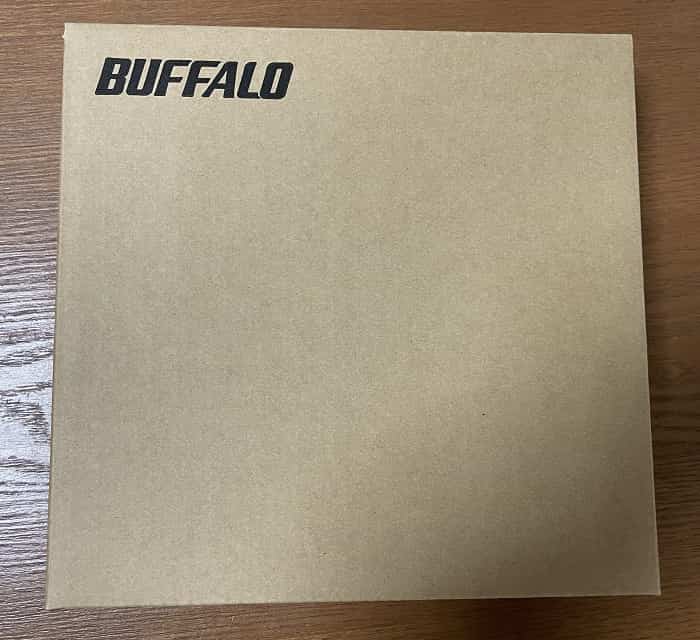
DVDドライブが入っていた箱はシンプルな箱ですが値段が安いので仕方ないですね。

箱から開封する

DVD/CDドライブ本体はかなり安っぽいですが値段が安いので使えれば問題ありません。後から気づきましたが薄いフイルムが全体に貼ってありますので忘れないように剥がしましょう!特に剥がさないで使うのもありだとは思います。

汚れたような感じになっていますが薄いビニールフィルムが貼ってありますので気になるなら剥がしましょう。

前の斜めからの画像ですがフィルムを剥がしていないので反射します。剥がしたらマットな感じです。

前面は左からアクセスランプ、イジェクトボタン、強制イジェクトホールですが重要なのはイジェクトボタンがちゃんと使えることですね!ここもビニールフィルムが貼ってありますので剥がしましょう。傷防止についているのだとは思いますが全面に貼ってあるのはいい配慮だとは思いますが気づかない人もいるかも知れません。

DVD/CDドライブの裏面から2種類のコードがでていますが外側が重要なUSB端子になりますが給電不足で赤ランプが付いたことがあるので両方繋ぐのが確実です。

USB端子が横にのくぼみに取り付けられるようになっているので便利です。

DVD/CDドライブ裏側の真ん中あたりに外部電源対応(AC-DC5シリーズ)の端子がありますので持っているなら使ってもいいですし、電源不足のときように購入してもいいでしょう。
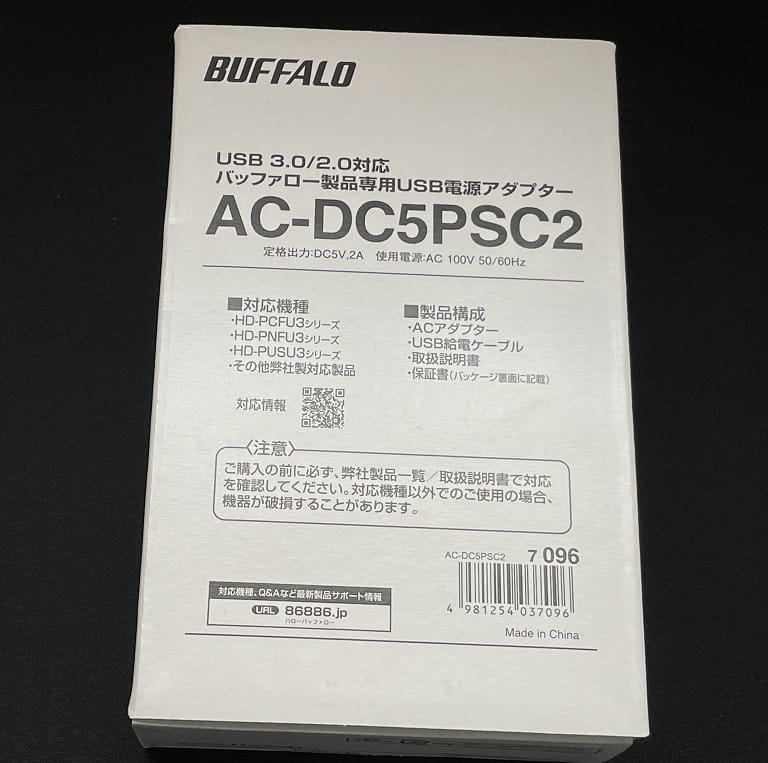

以前テレビ用に購入したTV録画対応のHDDを使うのに必要だったAC-DC5PSC2も試してませんが使えると思います。
こちらのHDDで使ってます
レグザのTV録画用に使っていたI-O DATAのHDDが録画されなくなり不安定になったので、東芝のHDD「Canvioの1TB」を購入しましたが、動いてはいるものの認識されずにランプが点灯しなかったので、色々と試した結果バッファロー製品専用[…]
現在開催中のAmazonのブラックフライデー&サイバーマンデーセールで東芝REGZA(レグザ)用のTV録画HDDを購入しましたので紹介します。現在使っているTVは東芝のREGZA 42Z7というFHDのテレビを所持していますが、古い[…]

本体裏の下側にBoostケーブルというバスパワー不足を解消するケーブルが付いているので電源供給不足になりづらいのは良いですね。現在使っている感じでは両方のUSBケーブルを繋いで於けば電源供給不足にはなっていないので安心ですが、DVDを再生したらどうなのかはまだ検証していませんがその時はAC-DC5シリーズがあれば更に安心でしょう。BUFFALO製品はよく使うので1本持っていれば使いまわせそうですがTV用の録画HDDには必須でしたので更に必要ですね。
なにげにビニールフィルムは剥がし忘れてます(笑)
ビニールフィルムを剥がした

ご覧のようにマットな感じになりました。上部のランプが緑なら正常で、電源供給が十分ですが赤なら電源供給不足ですのでBoostケーブルを繋ぐかAC-DC5シリーズを使いましょう。
ユーティリティーDVDをセットしディスクの書き込みなどに必要なソフトを入れる
設定などの順番が間違っている可能性がありますが特に難しいことはないので画面に従ってソフトを入れましょう。管理人はiTunesを使いCDを作成するのでこれらのソフトは使ってませんし、不要ならインストールしなくてもいいかもしれません。
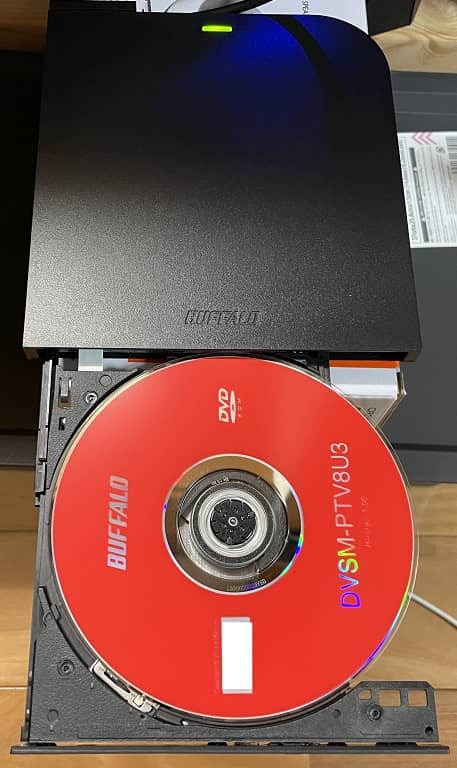
ユーティリティー DVDをDVD/CDドライブにセットし、DriveNavi.exeを実行します。
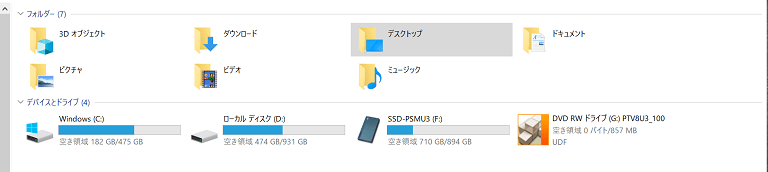
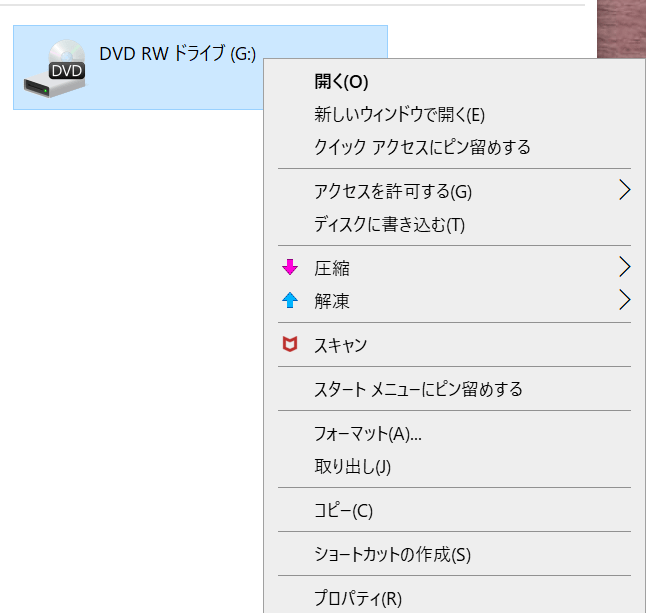
かんたんスタートをクリックします。
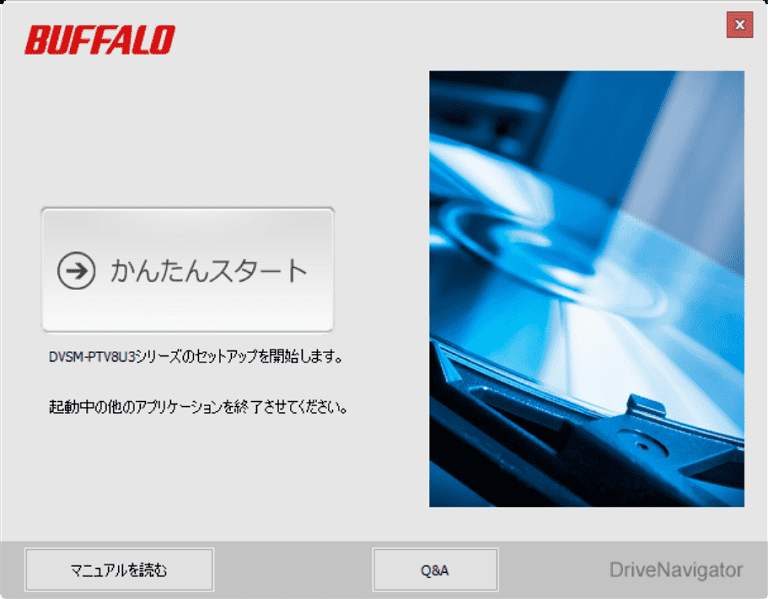
「CyberLink Media Suiteのインストール」をクリック
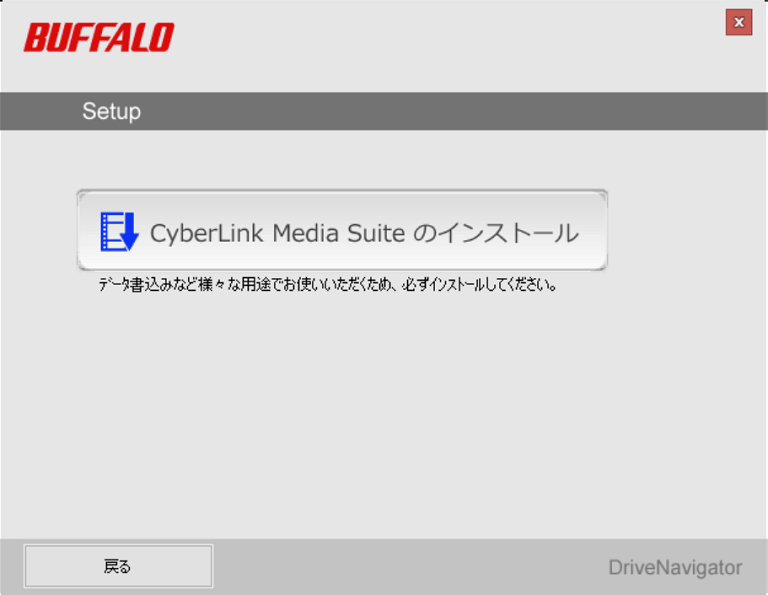
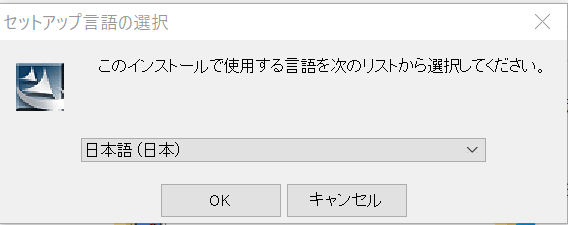
インストール画面に従ってインストールしてください。
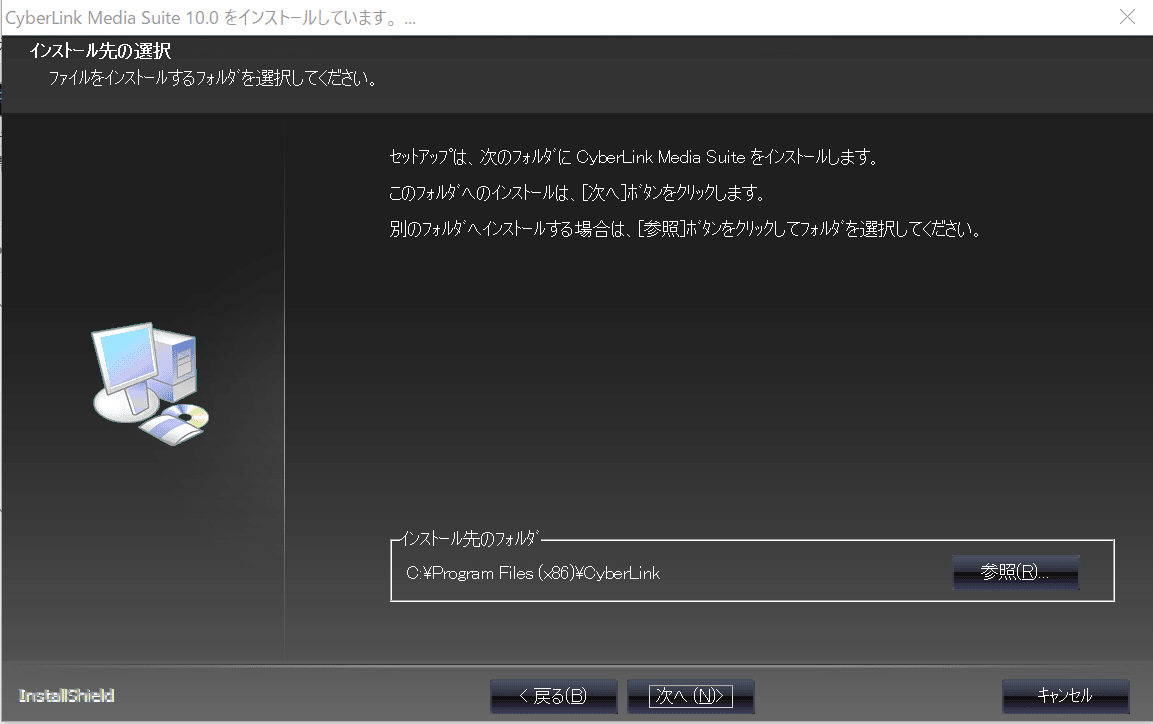
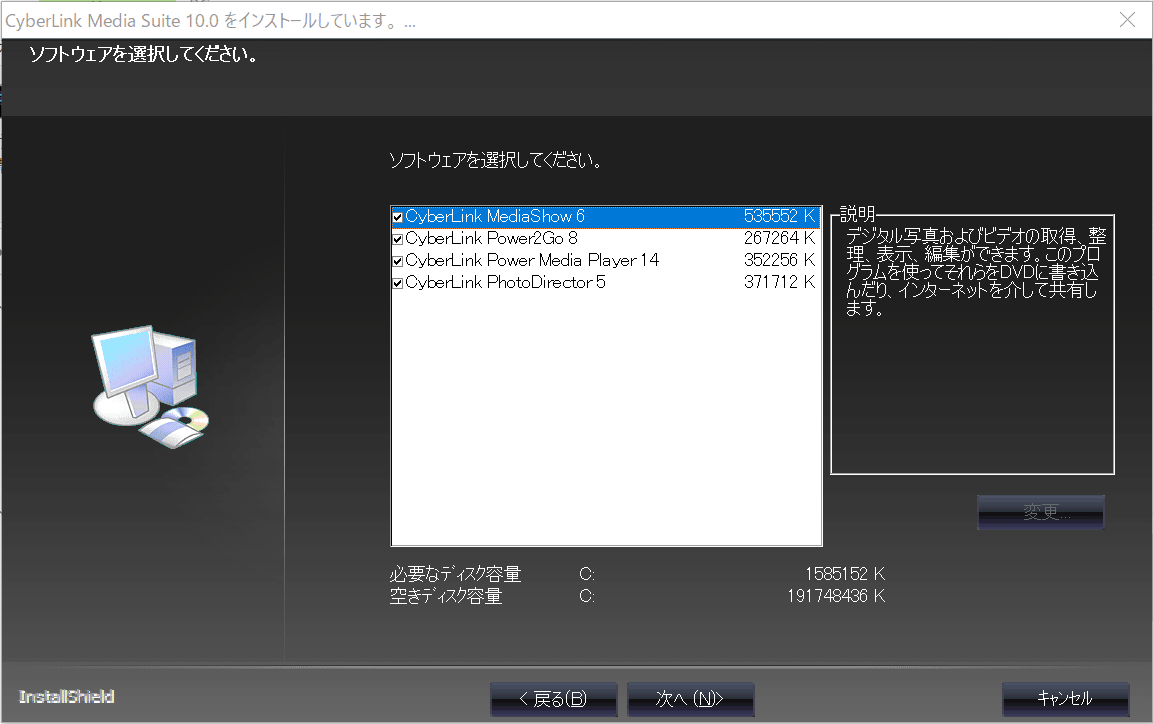

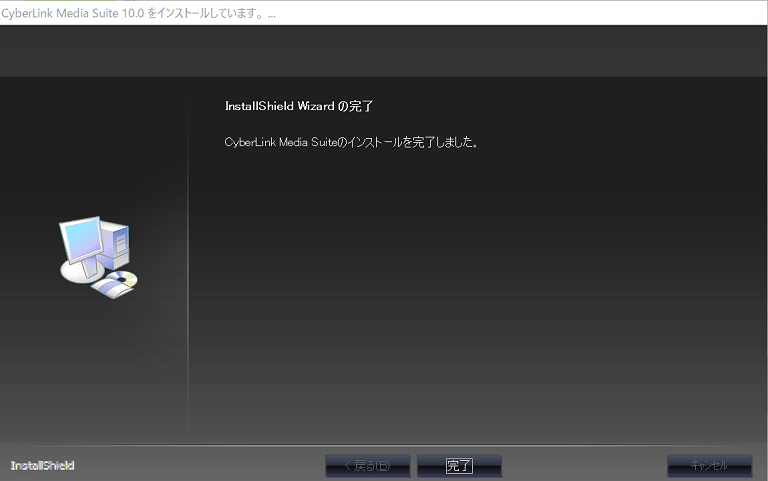
Media Suite 10.0を起動してみた
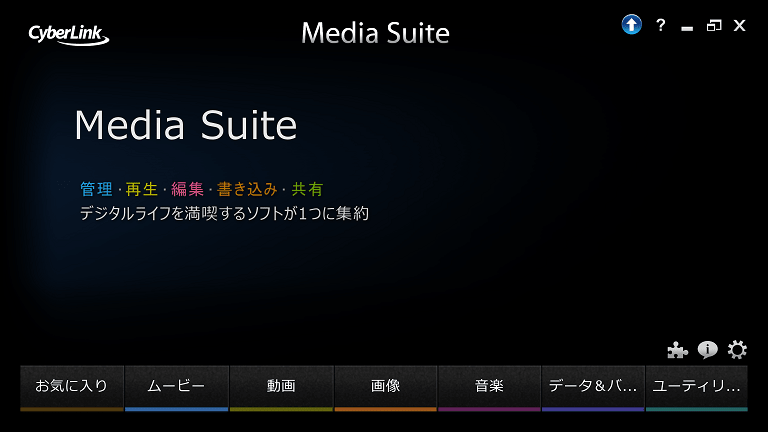
CyberLink社製のソフトウェアMedia SuiteがWindowsのみ使え、ソフトがたくさん入っていますので値段を考えるとお得です。
iTunesしか試していないのでソフトは使ってはいませんが時間をかけて使えるソフトか試して見たいと思います。現在では使いたいソフトはないのでしばらく先になると思います。
iTunesでCDの書き込みテストを試してみた結果
TOSHIBA DynabookからWAVファイルをGALLERIAに保存してオリジナルCDを作成し、書き込みテストを試してみました。80分用の音楽CDで曲数も19曲と多かったからなのか?書き込みスピードがかなり時間がかかりました。Media Suiteを使って作成したほうがはやく書き込み出来るかもしれませんが使い方を勉強していないので今後試して行こうと思います。
CDの書き込み事態は思ったより時間がかかりましたが、ちゃんと成功しました。パソコンの性能にもよりますし、環境によって書き込み時間等は違いますので試してみましょう。
まとめ
現在はパソコンにDVD/CDドライブやBDドライブが付いていなくても特に困りませんが、パソコンが複数台ある場合は外付けのDVD/CDドライブやBDドライブが1台あると何かと使えますので購入を検討して見ましょう。車でもDVDを再生出来るものが多いですがBDが再生出来るものは少ないので汎用性を考えると外付けDVD/CDドライブでも十分ですし、値段を差を考えるとDVDドライブで十分だと思いますが、使用目的等によってどちらを購入するか考えましょう。
購入価格が2,000円以下でWindowsソフトも複数付いてくるのでかなりコスパは高いと思いました。BDレコーダーがあるので流石にDVDソフトは借りてはきませんが、年に1回はTSUTAYAの更新で無料で1本借りられるので何を借りるか考えています。
最近はDVDやCDレンタルなどはネットで代用出来るので需要が減ってきていて、サブスクが強い気がしますが、やまとし家では最近はCDを借りますし、Amazon Music FreeやSpotifyなどで音楽も聞きますがCD音質のほうが音質が良いので気になったCDを借りてしまいます。とはいえ、やはり使用頻度は低いと思うのでパソコンに繋いだままにはせずに使うときだけ使いたいですね。














